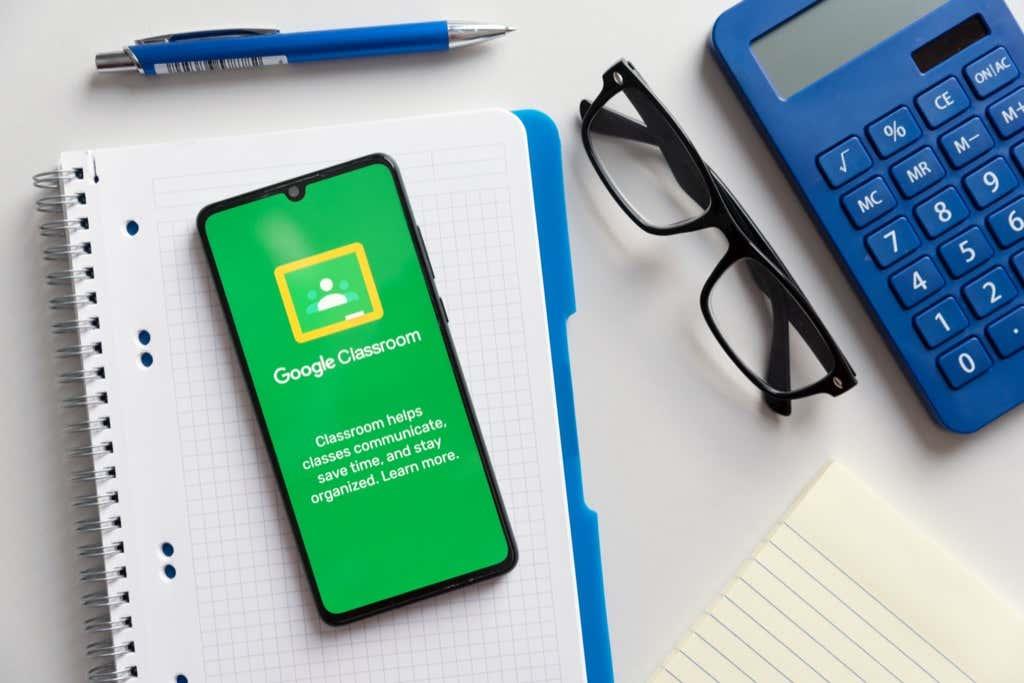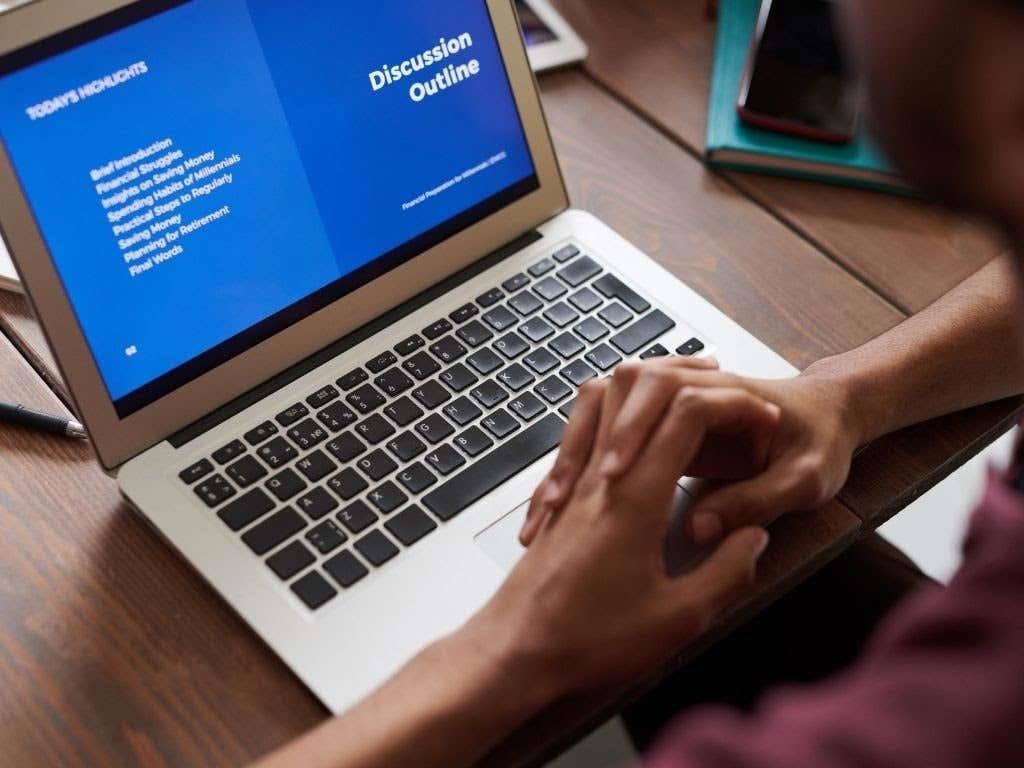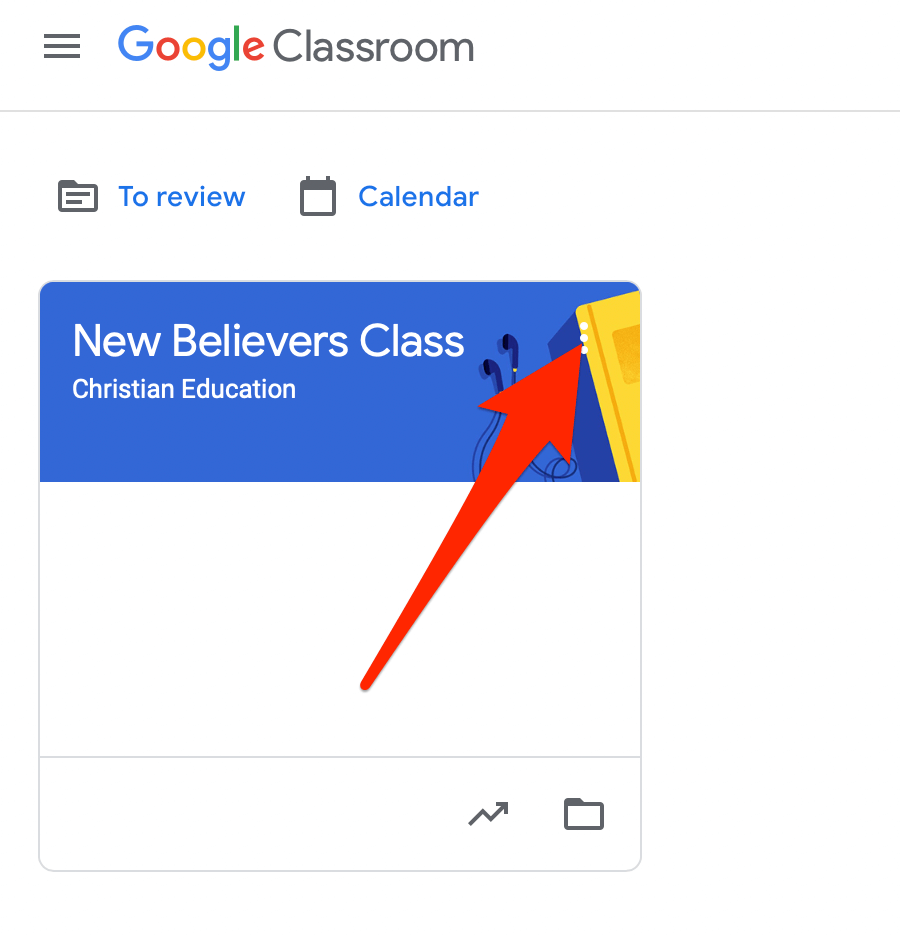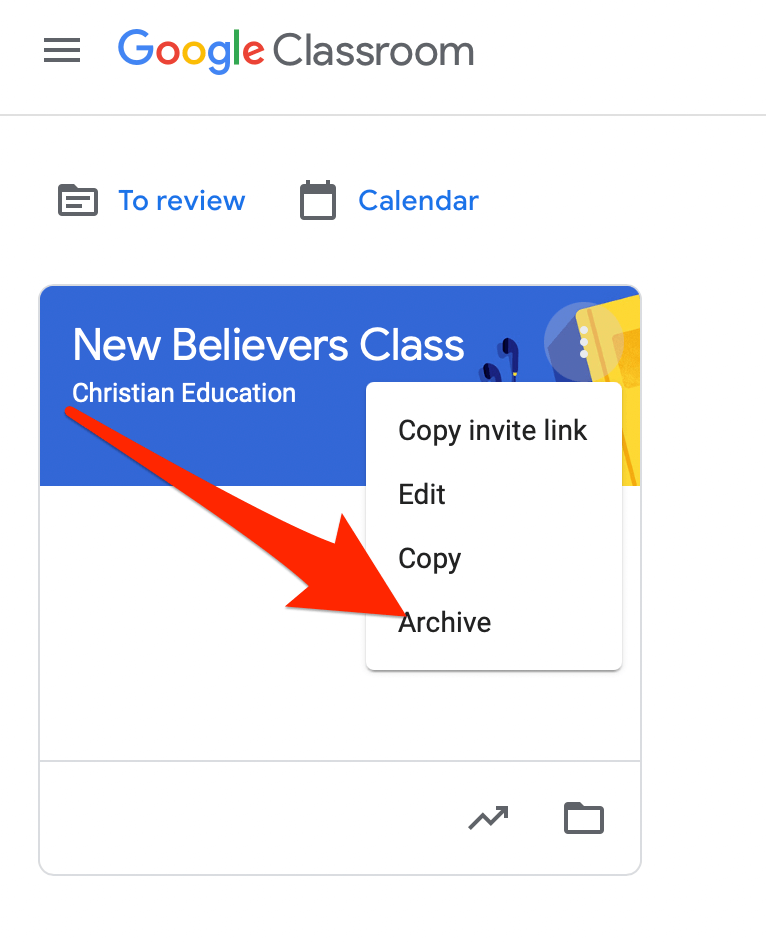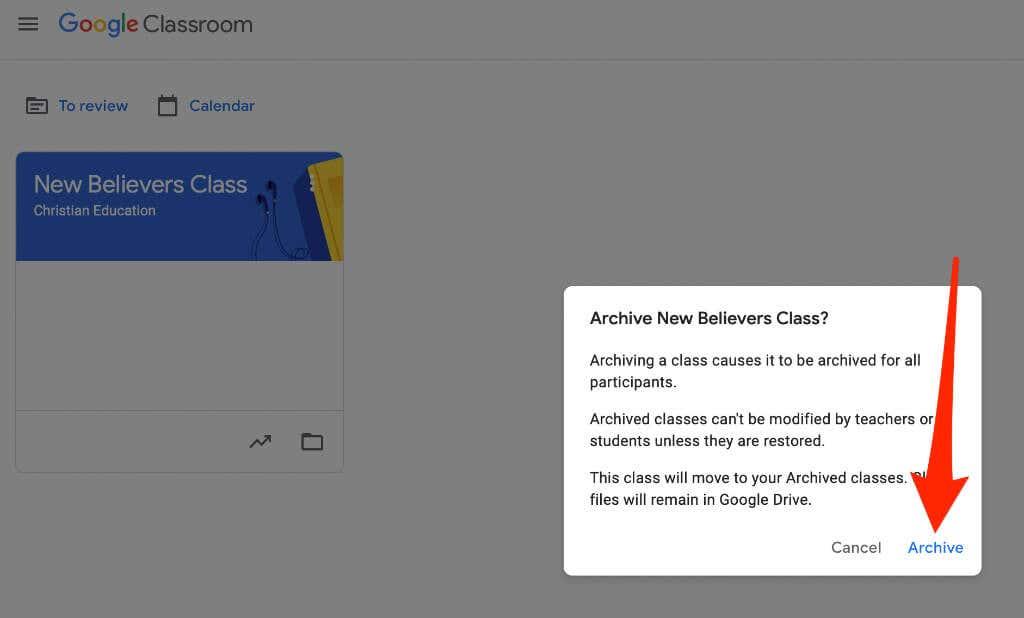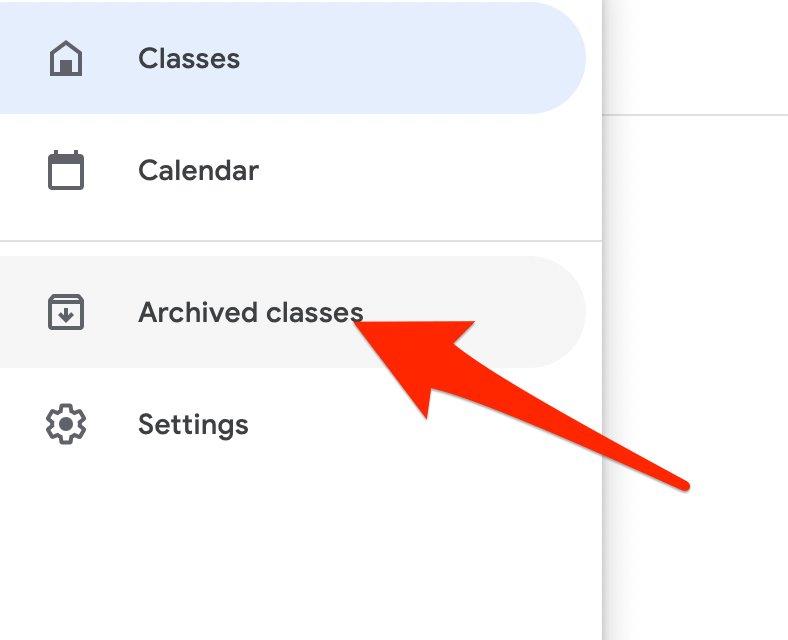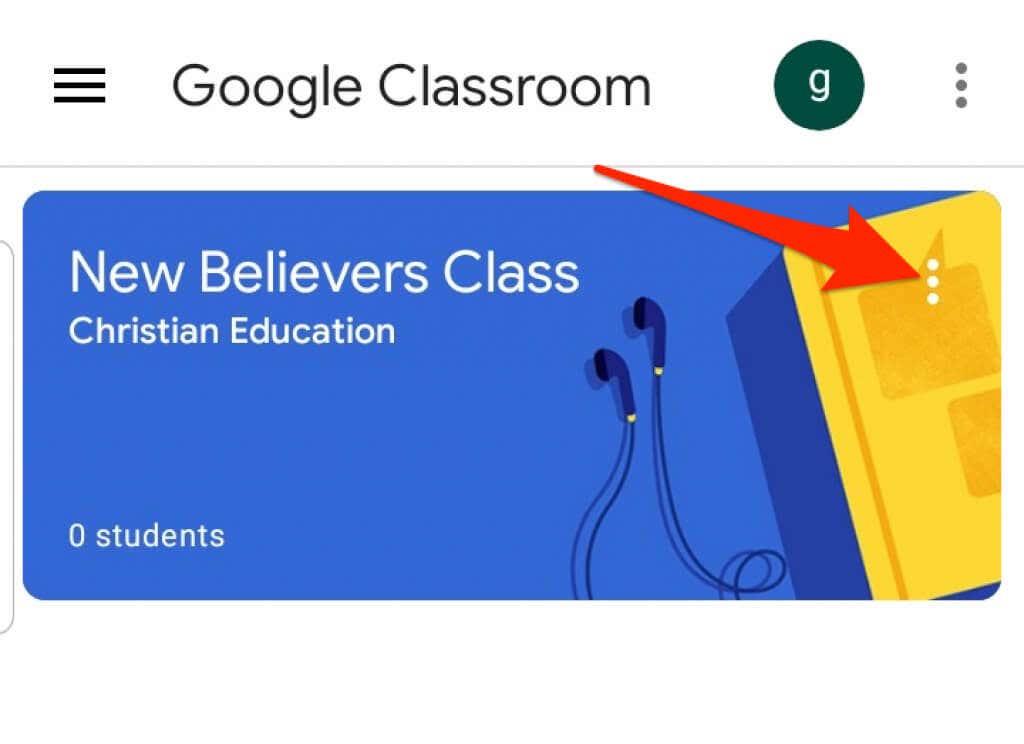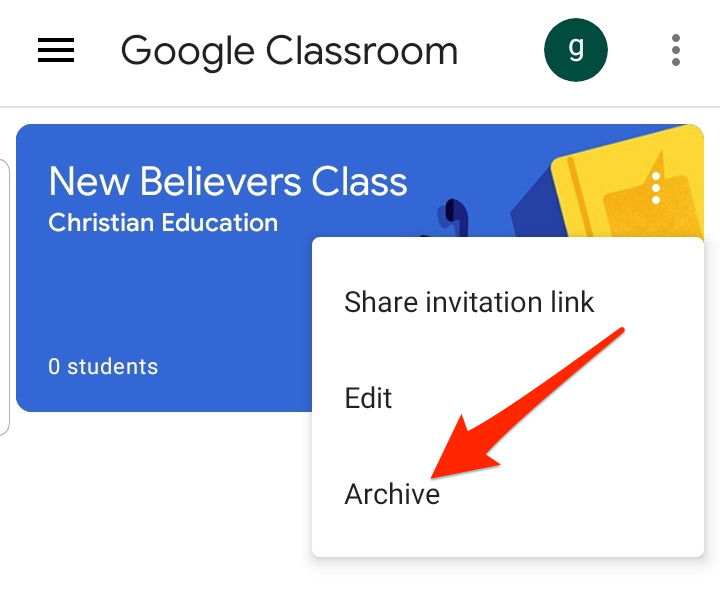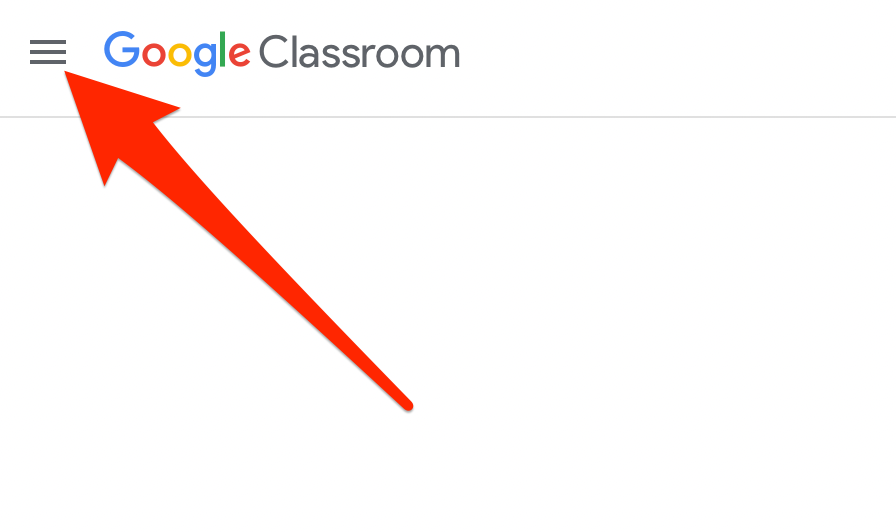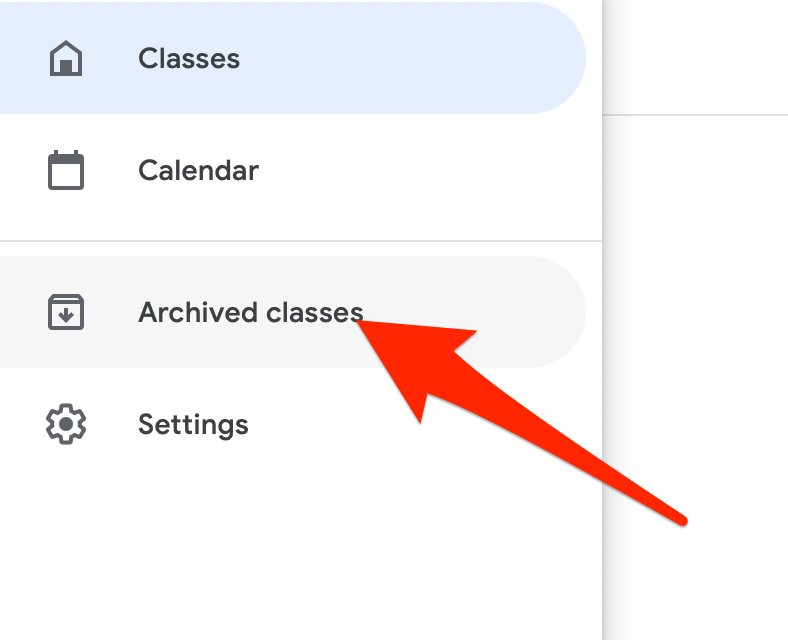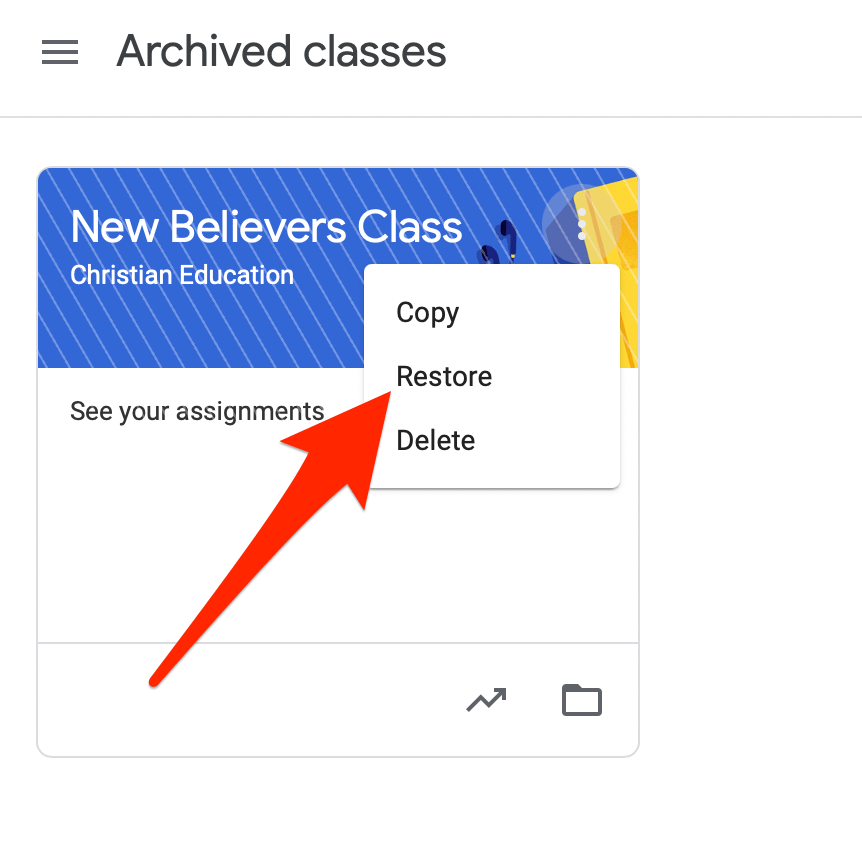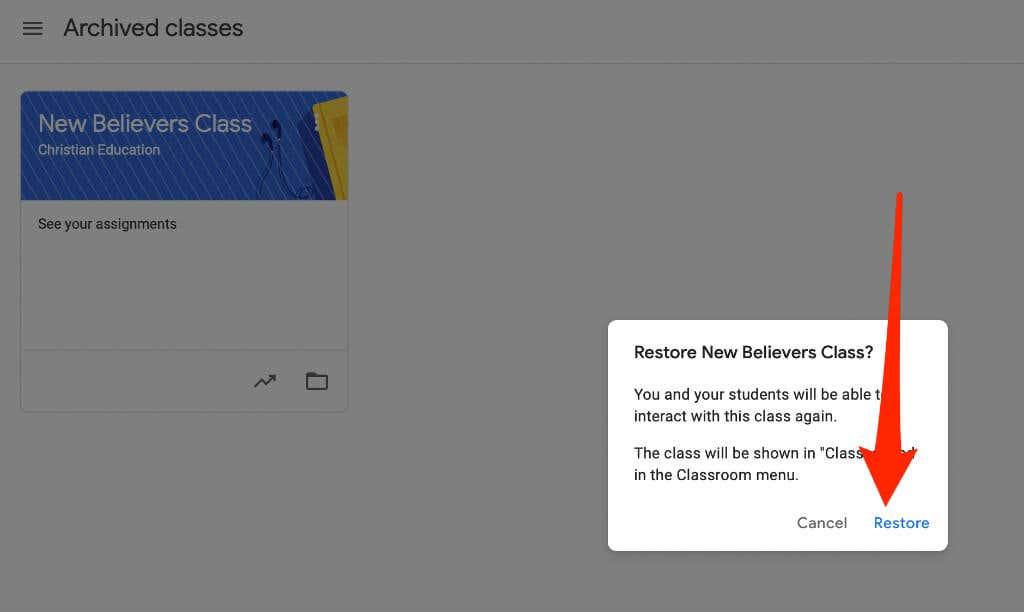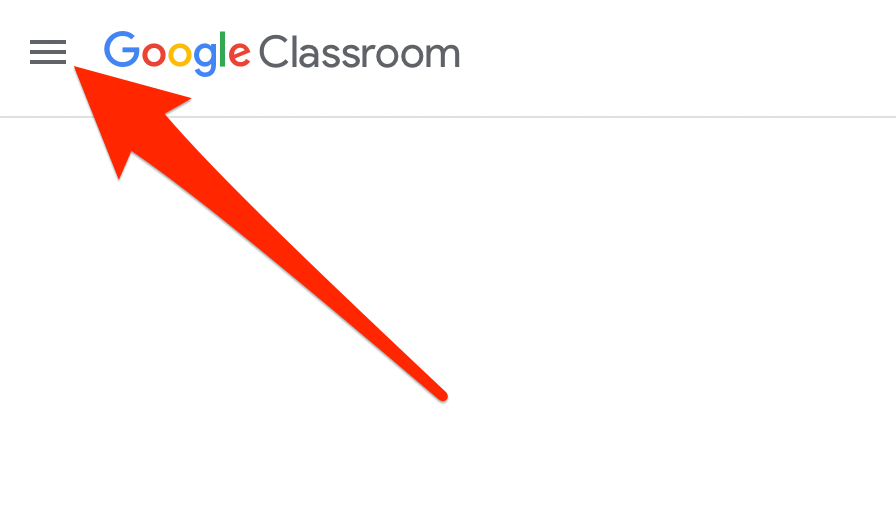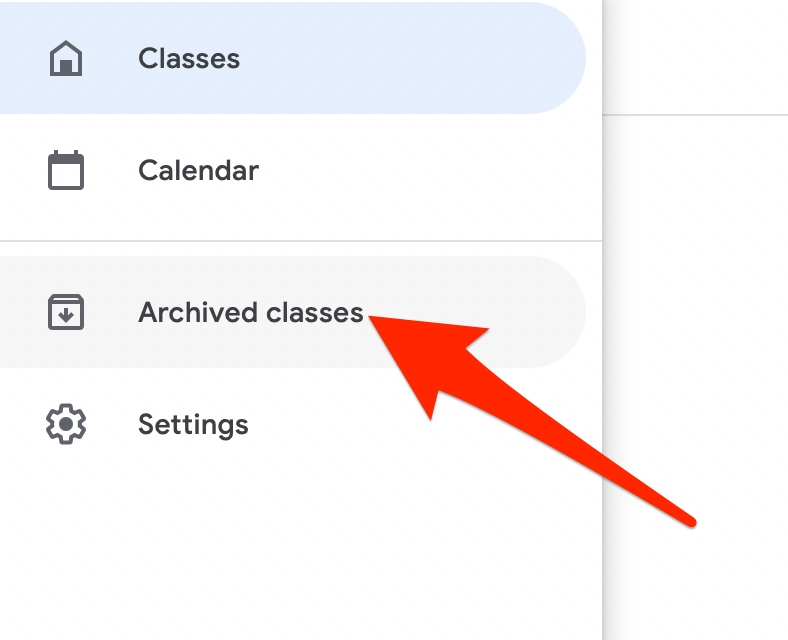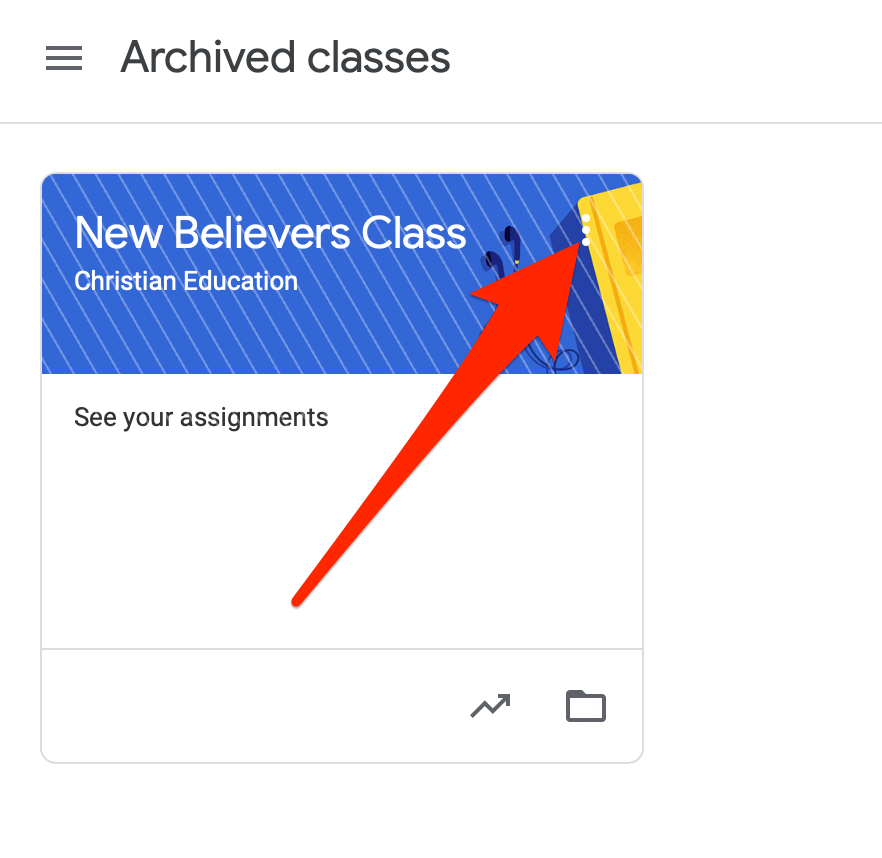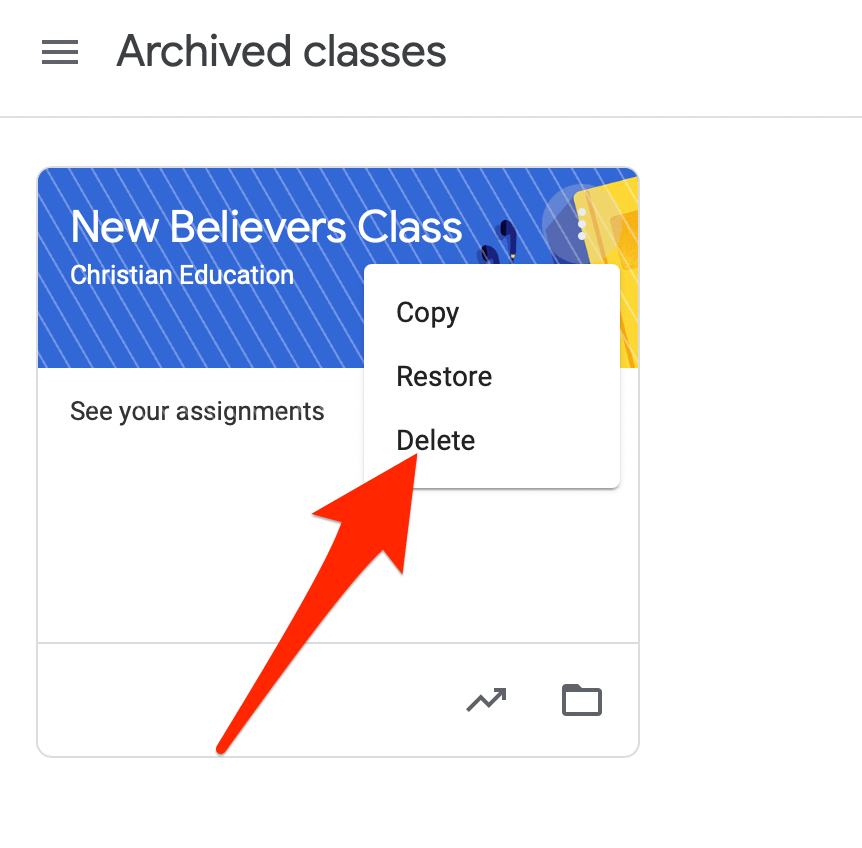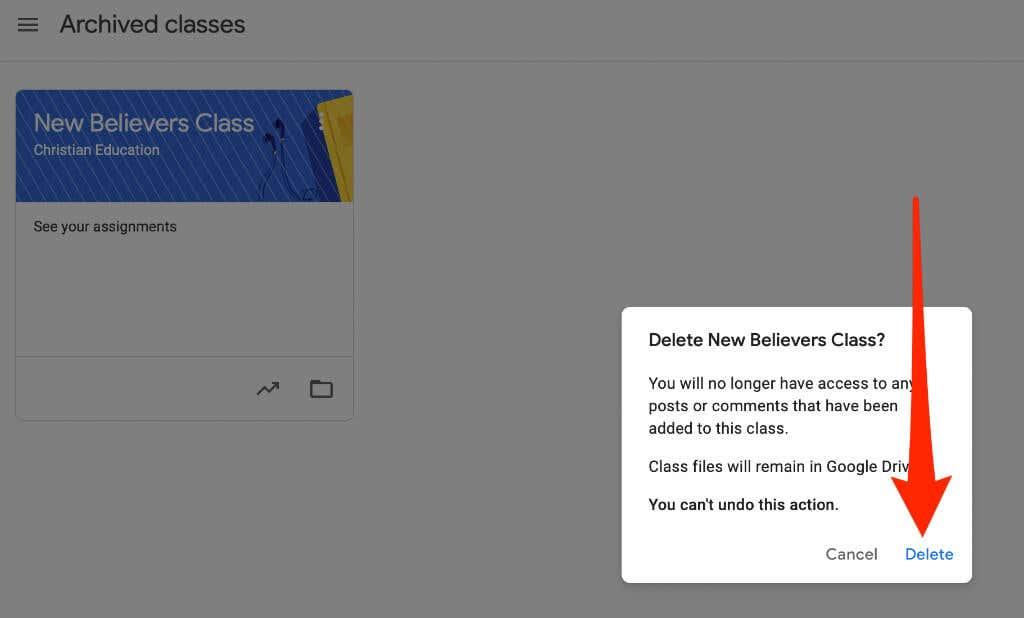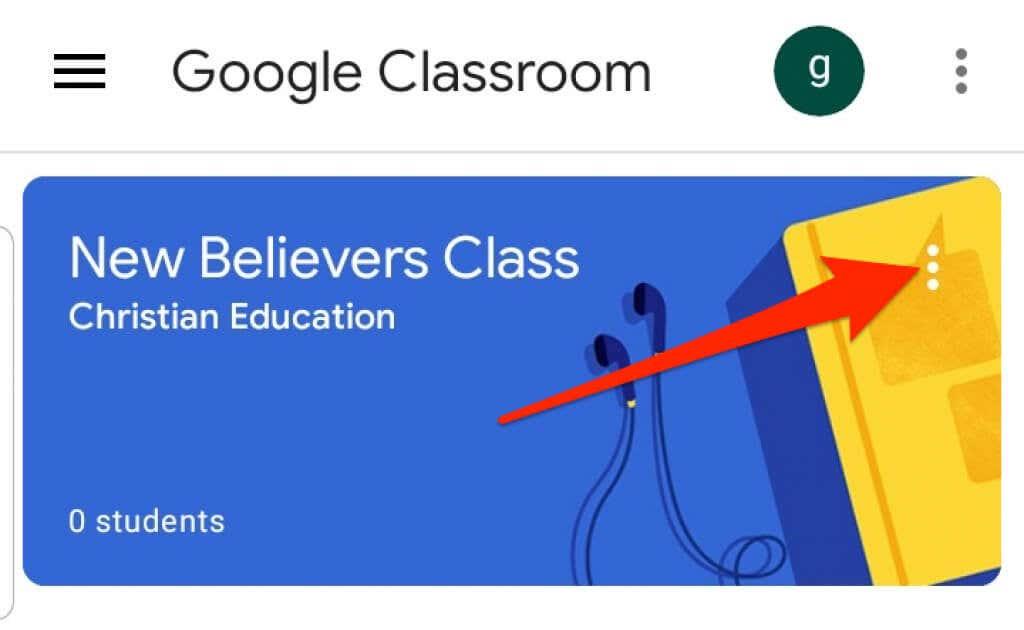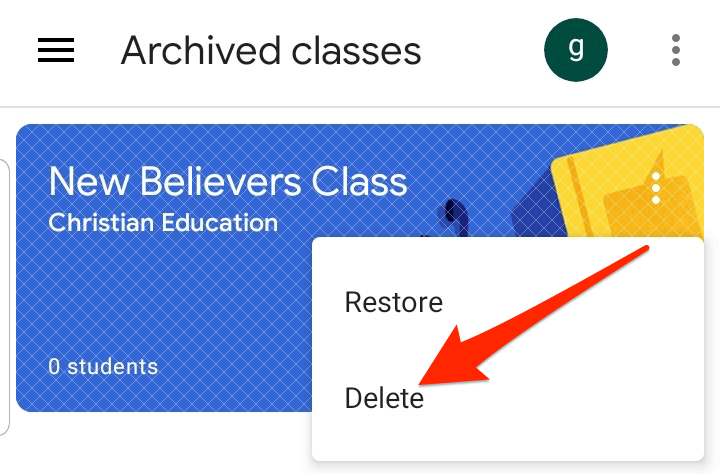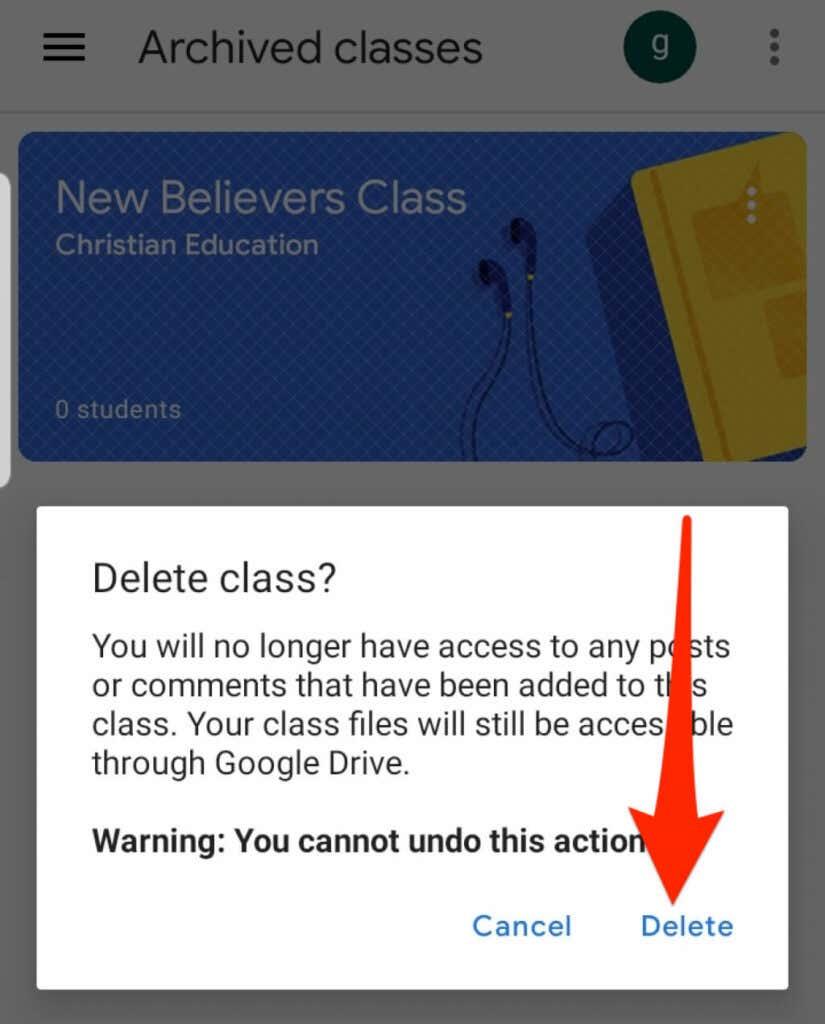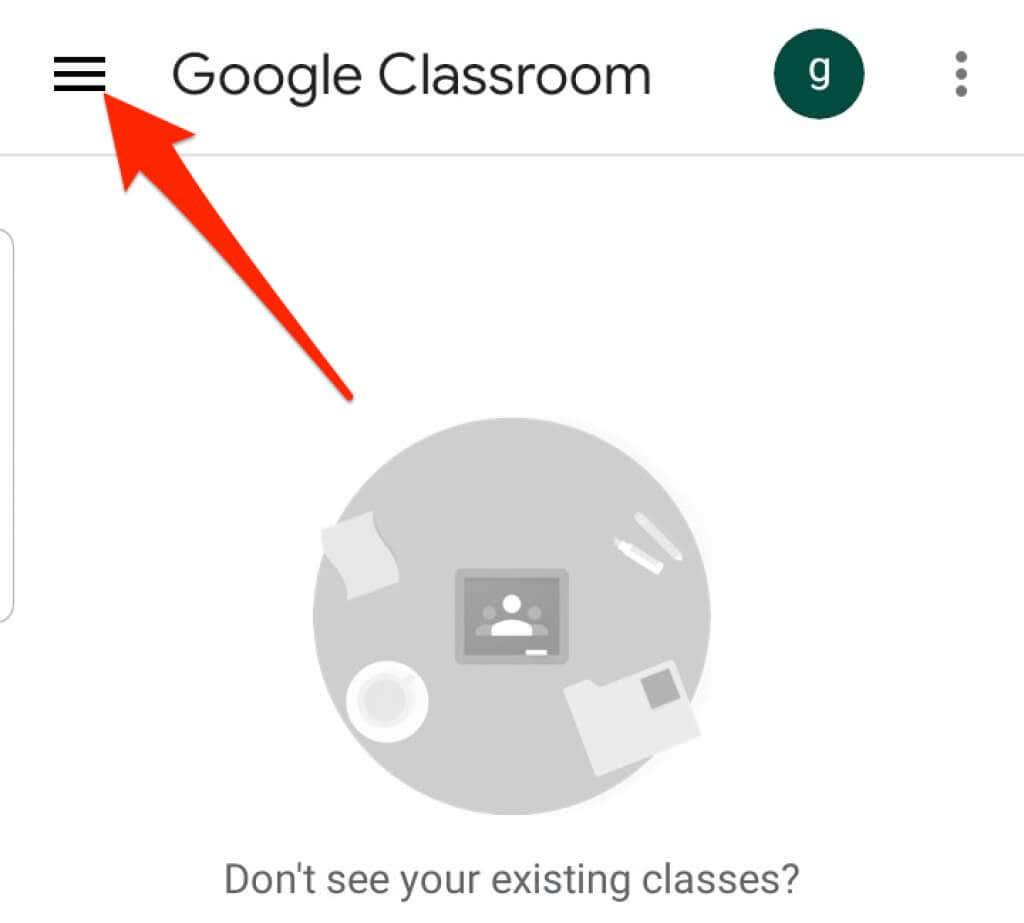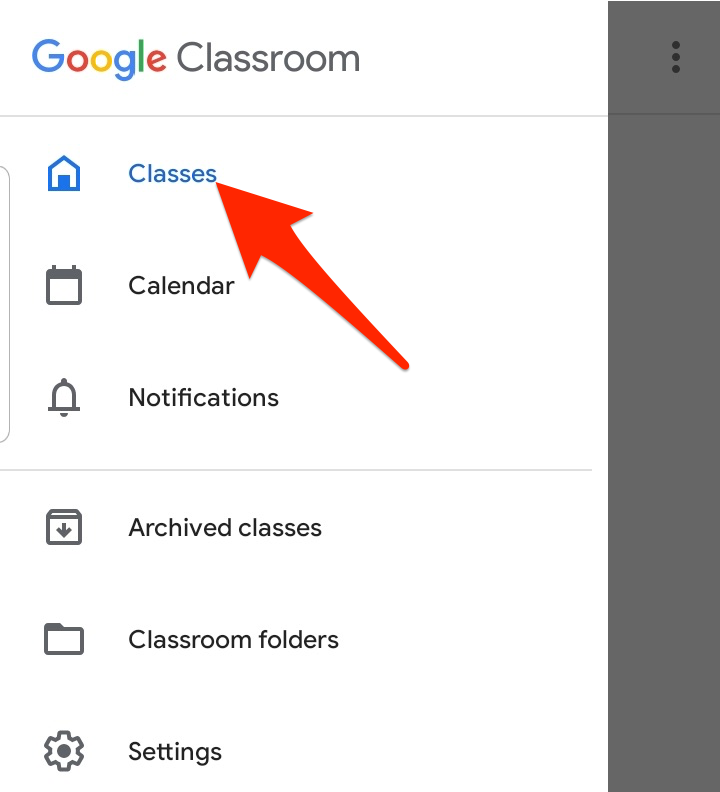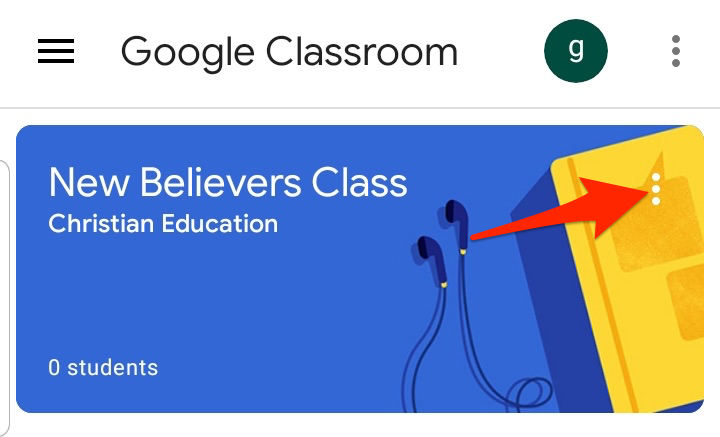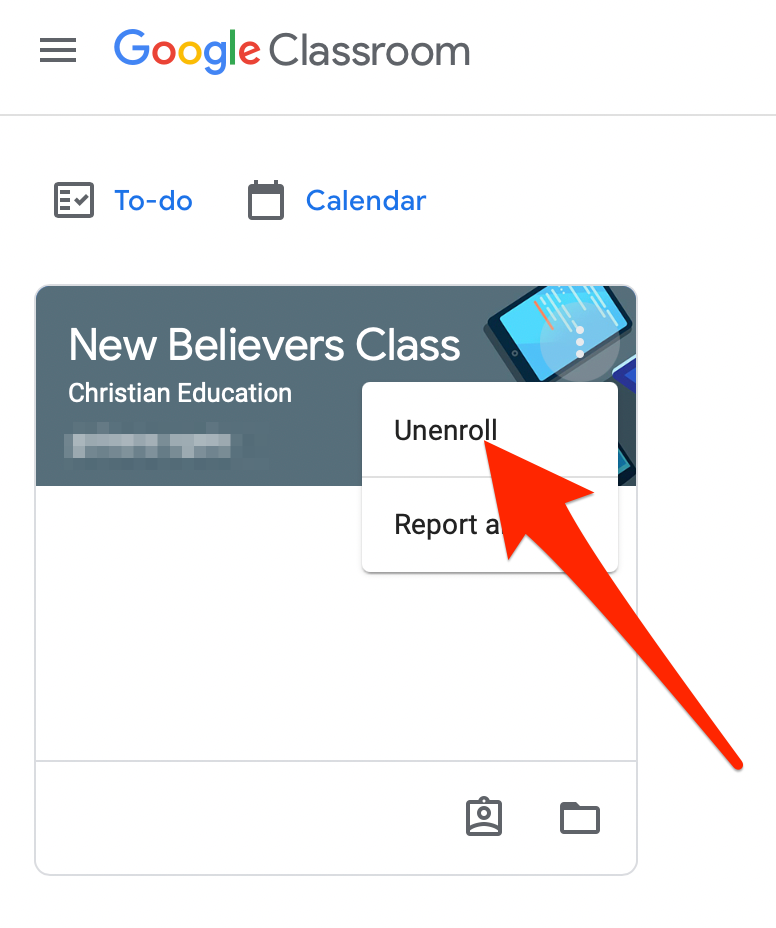Без обзира да ли сте наставник или тутор, Гоогле учионица пружа виртуелни простор за учење кроз који можете да дате задатке, оцене и повратне информације својим ученицима.
Најбољи део платформе је то што можете креирати онолико класа колико желите. Ако сматрате да је ваш разред прошао својим током и да му више неће требати, можете да деактивирате или избришете разред да бисте ослободили простор у својој виртуелној учионици.
У овом водичу ћемо вам показати како да архивирате или избришете Гоогле учионицу на десктоп и мобилним верзијама апликације.
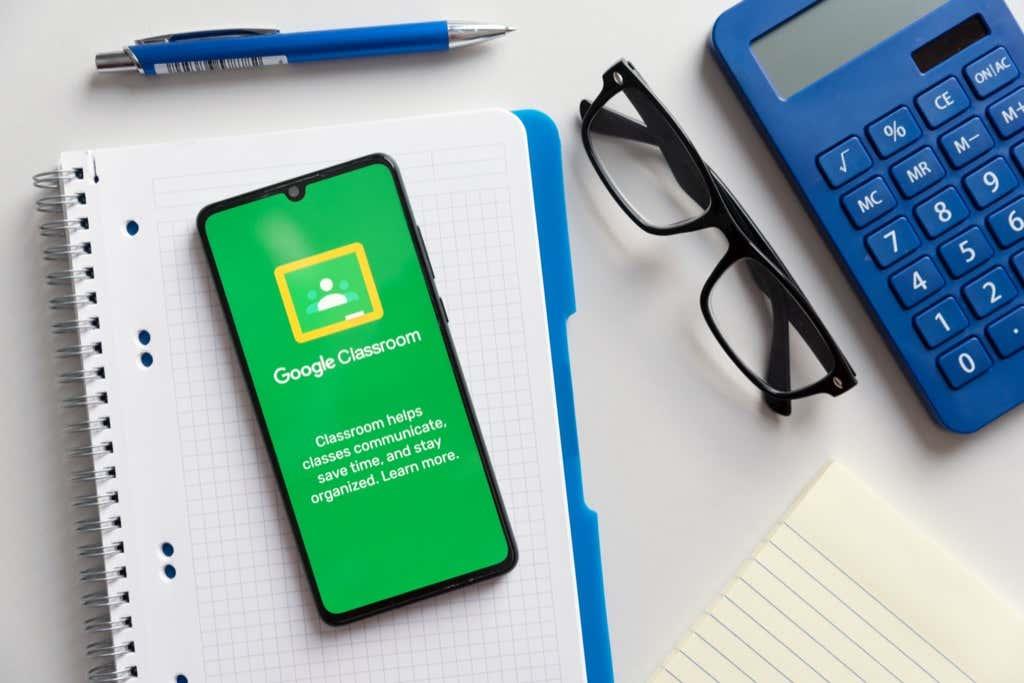
Шта се дешава када архивирате или избришете Гоогле учионицу
Можете да архивирате или избришете класу када завршите са њом, али постоји разлика између ове две радње.
Архивирање класе је као да је „деактивирате“, тако да је неактивна и неискоришћена. Предмет се неће појавити у вашим активним часовима, али и даље постоји у посебном делу Гоогле учионице.
Осим тога, архивирање разреда ће сачувати ваш рад — сав материјал за час, прилоге, постове и коментаре — у разреду, тако да ви или ваши ученици можете да им прегледате и приступите. Међутим, они не могу да ажурирају материјале или да се одјаве из архивиране наставе.
Такође можете трајно уклонити или избрисати Гоогле учионицу. За разлику од архивирања часа, које може да уради наставник или сунаставник, само наставник основне школе може да избрише Гоогле учионицу.
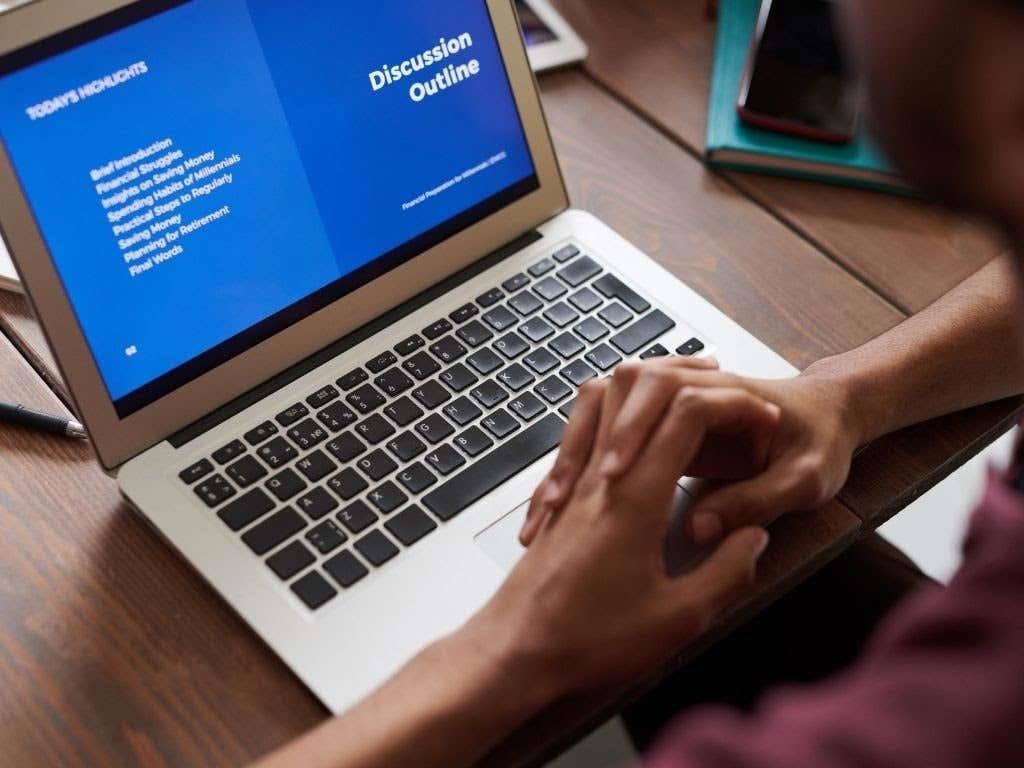
Како архивирати Гоогле учионицу
Гоогле учионица нуди функцију Архива у менију Подешавања , омогућавајући наставницима или сунаставницима да архивирају час са рачунара или мобилног уређаја.
Функција архивирања је згодна на крају семестра или семестра, тако да можете сачувати материјале за учење и одржавати их организованим док прелазите на друге курсеве.
Напомена : Функција Архивирано се неће појавити у менију ако нисте архивирали ниједну класу.
рачунар
Можете да приступите Гоогле учионици из веб прегледача на Виндовс ПЦ или Мац рачунару да бисте архивирали разред.
- Отворите Гоогле учионицу на свом рачунару и изаберите Још (троточка) у горњем десном углу картице за предмет који желите да архивирате.
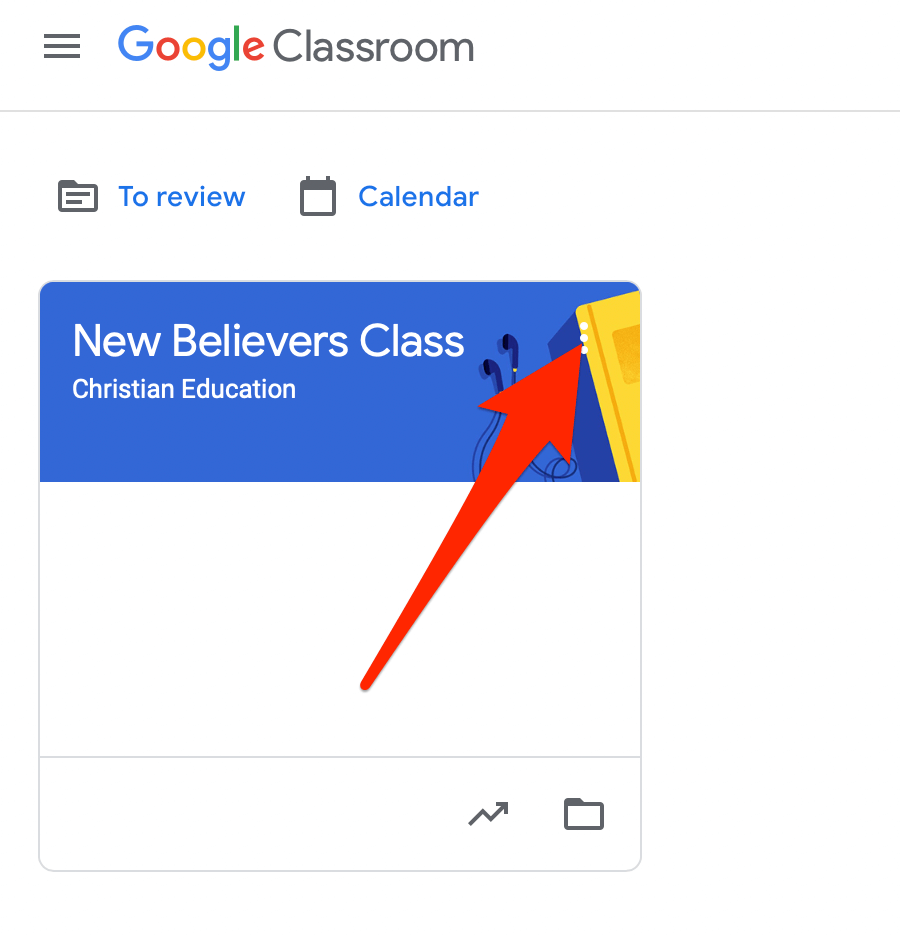
- Изаберите Архива .
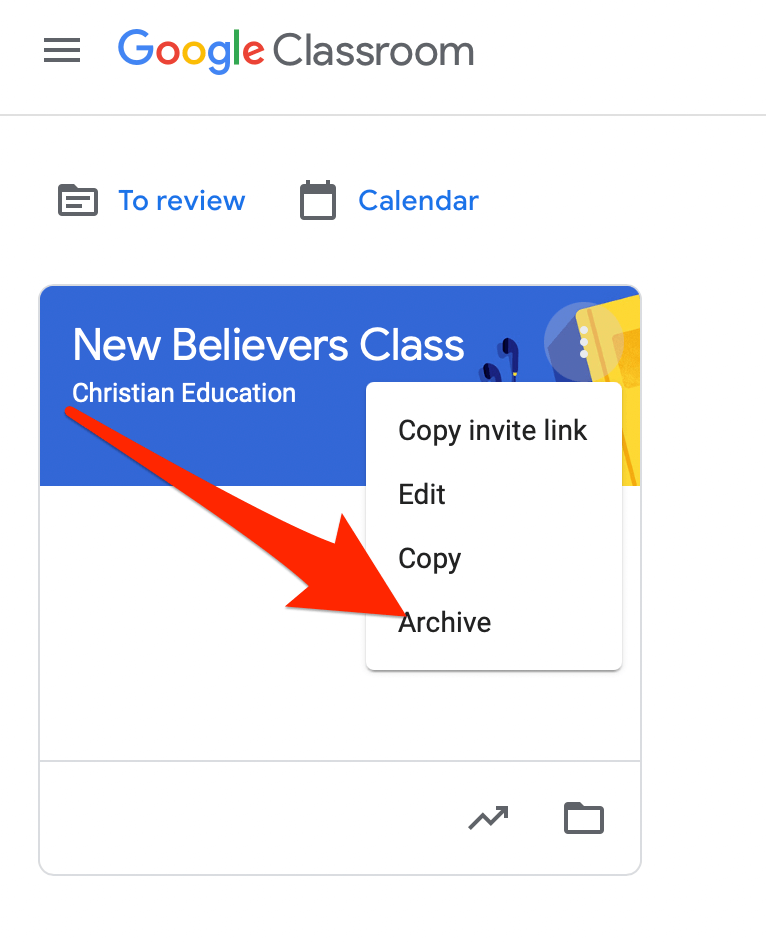
- У искачућем прозору који се појави изаберите Архивирај да бисте потврдили своју радњу.
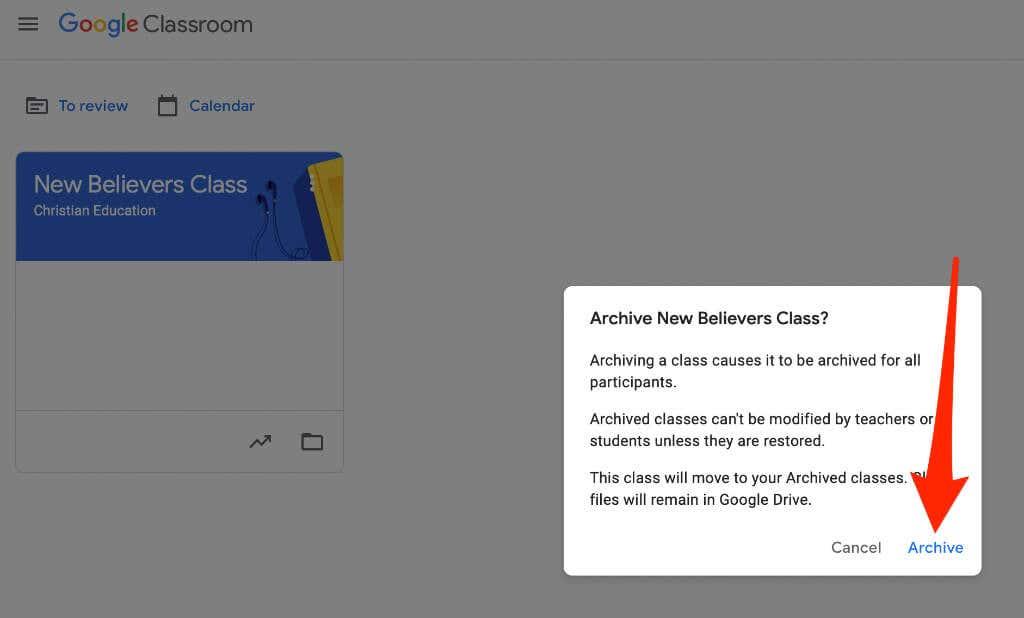
- Изаберите икону наслагане линије на страници Класе да бисте видели архивирану класу, а затим изаберите Архивиране класе .
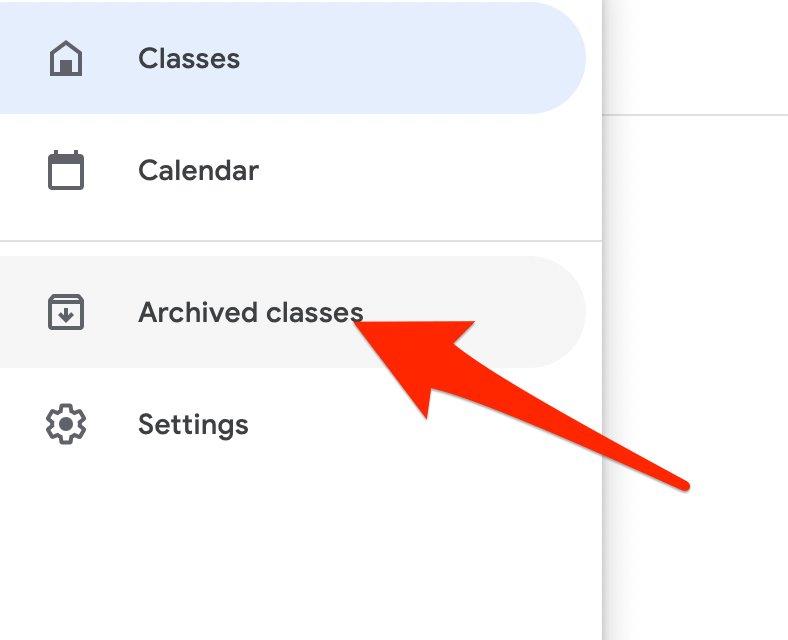
Напомена : Ако нисте архивирали ниједан разред, нећете видети опцију Архивиране класе у менију.
Андроид и иПхоне
Такође можете да архивирате час преко апликације Гоогле учионица на свом мобилном уређају.
- Отворите апликацију Гоогле учионица и тапните на Још (троточка) на картици за разред који желите да архивирате.
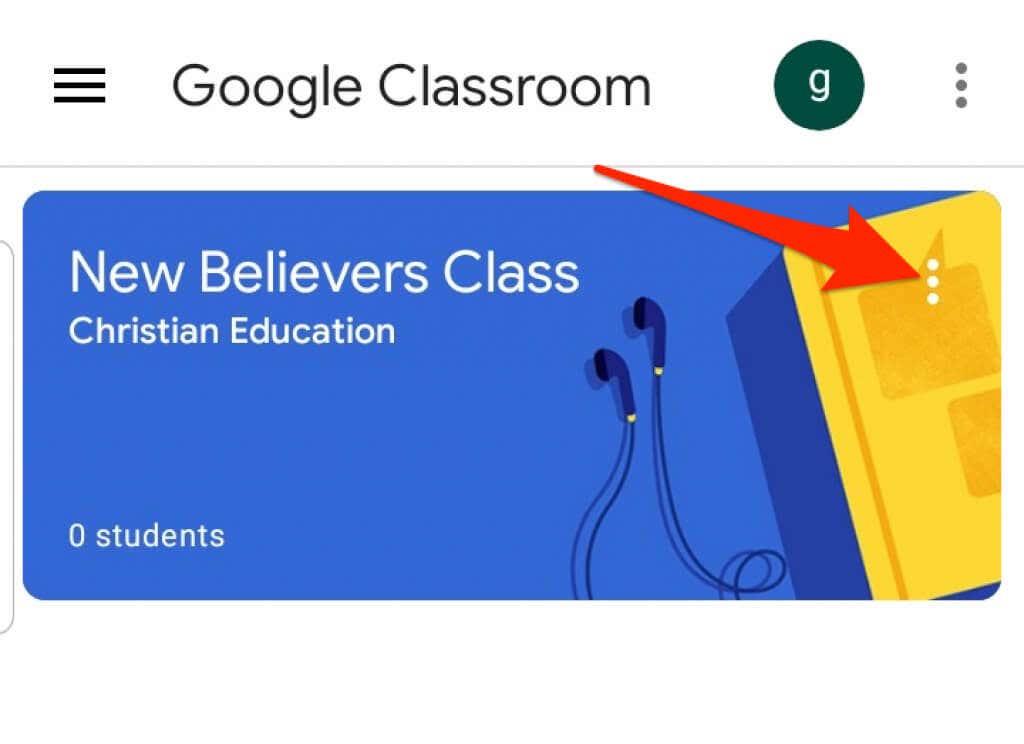
- Додирните Архивирај .
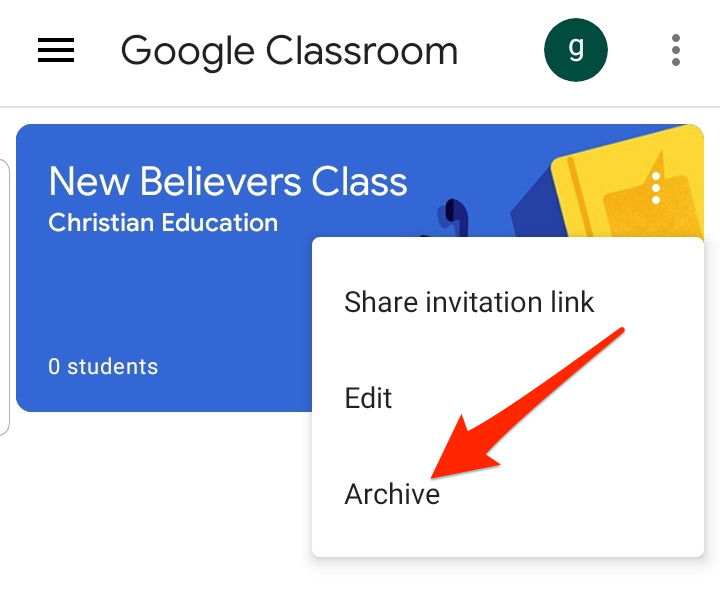
Вратите архивирану Гоогле учионицу
Ако желите поново да видите архивирану картицу разреда са активним часовима, можете вратити разред и поново користити све материјале, постове, задатке и коментаре.
- Отворите Гоогле учионицу на рачунару или мобилном уређају и изаберите или додирните Мени .
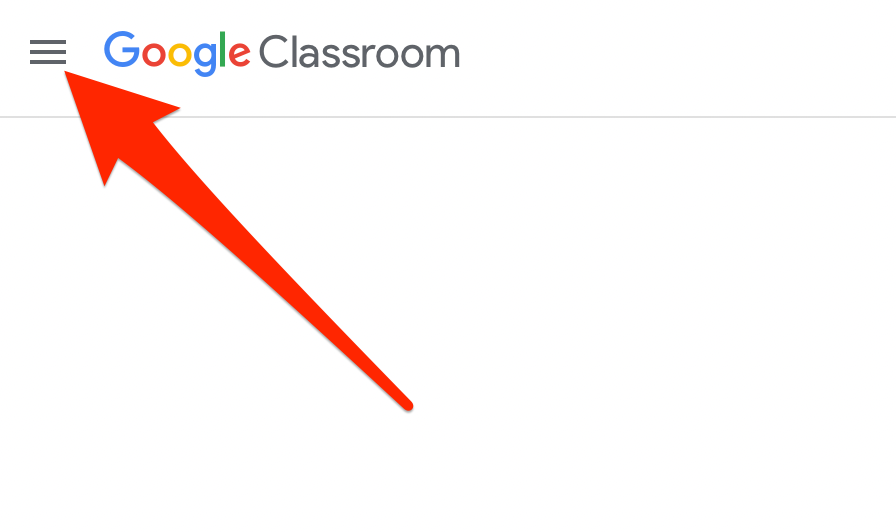
- Изаберите или додирните Архивиране класе .
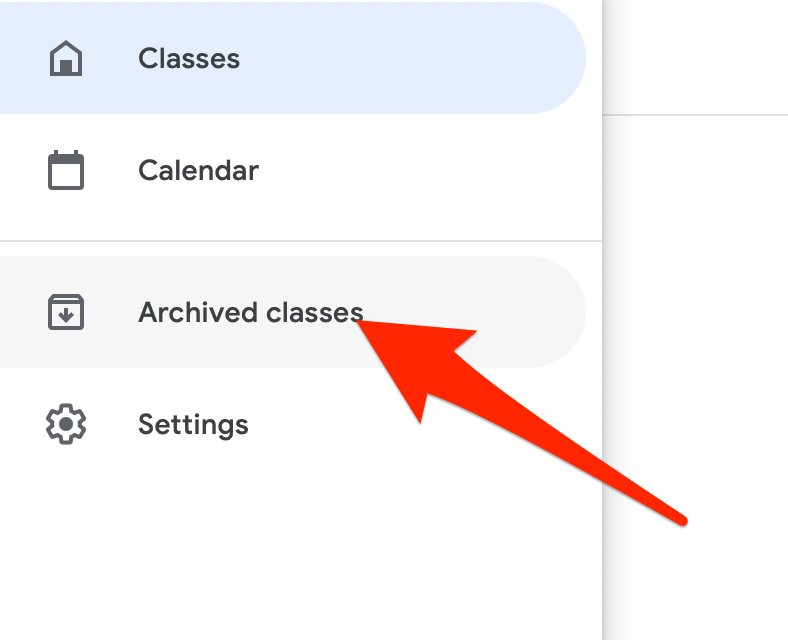
- Затим изаберите или тапните на Још (троточка) > Врати на картици разреда.
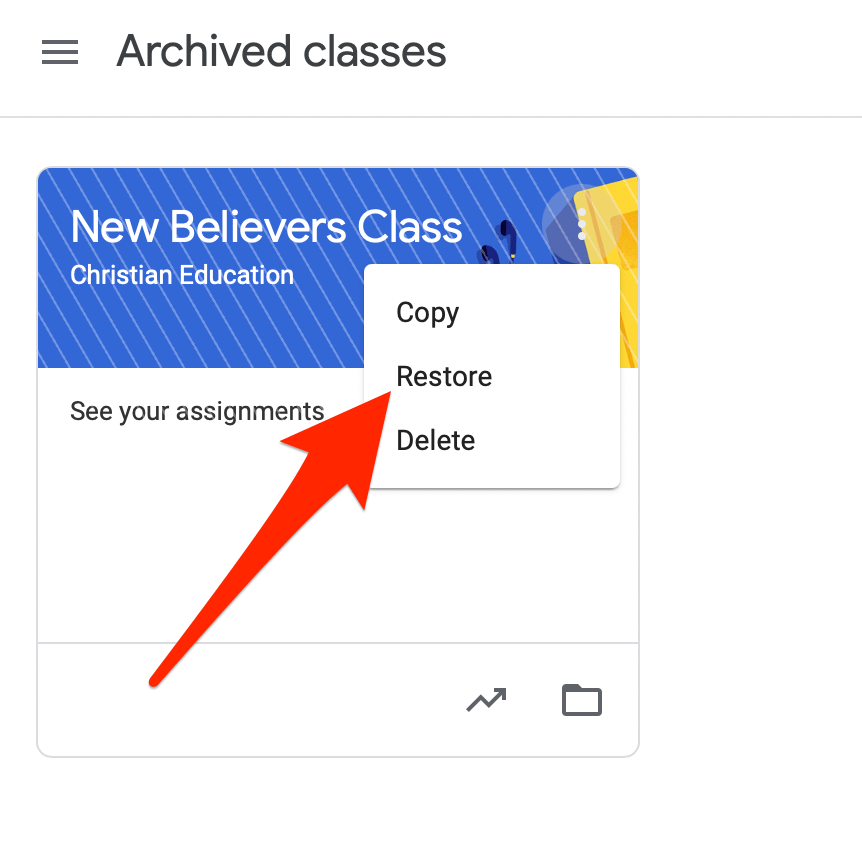
- Изаберите Врати да бисте потврдили радњу.
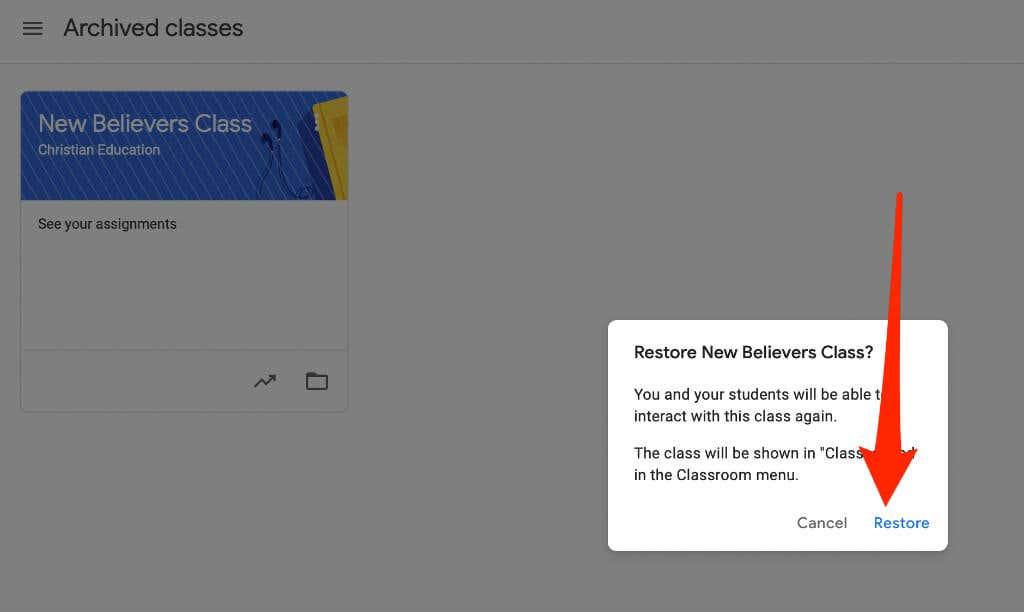
Како избрисати Гоогле учионицу
Брисањем Гоогле учионице ће се укинути приступ свим објавама или коментарима разреда. Међутим, ви и ваши ученици можете да користите релевантну везу за приступ датотекама разреда у директоријуму Гоогле диска.
Напомена : Морате да архивирате класу пре него што је избришете. Брисање је трајно, па предузмите ову радњу само ако сте сигурни да никада више нећете користити предмет.
рачунар
Можете да избришете Гоогле учионицу из веб прегледача на рачунару (ПЦ или Мац).
- Отворите Гоогле учионицу и изаберите Мени .
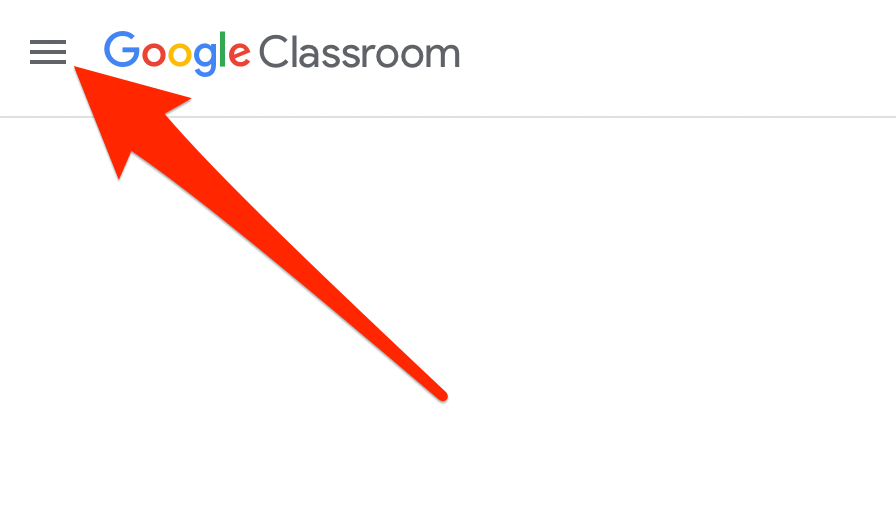
- Изаберите Архивиране класе .
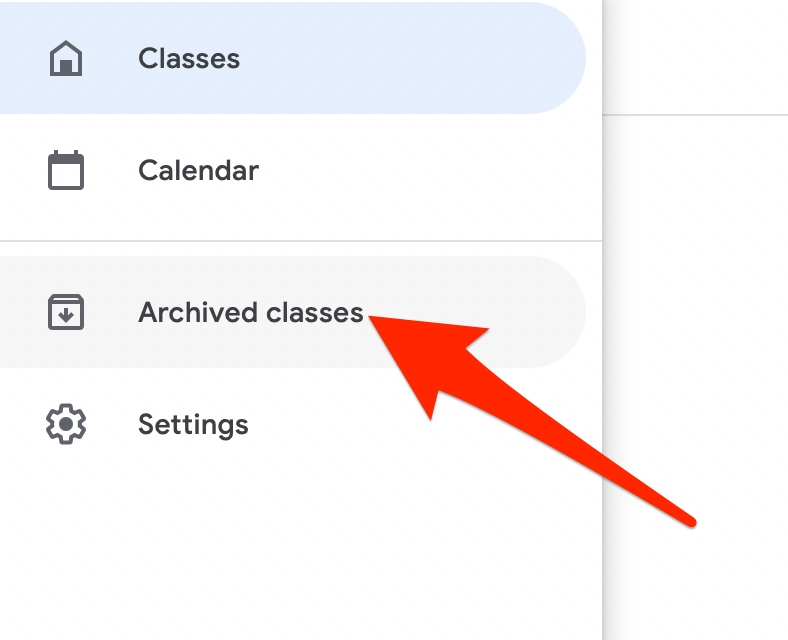
- Затим изаберите Још (троточка) у горњем десном углу картице предмета за предмет који желите да избришете.
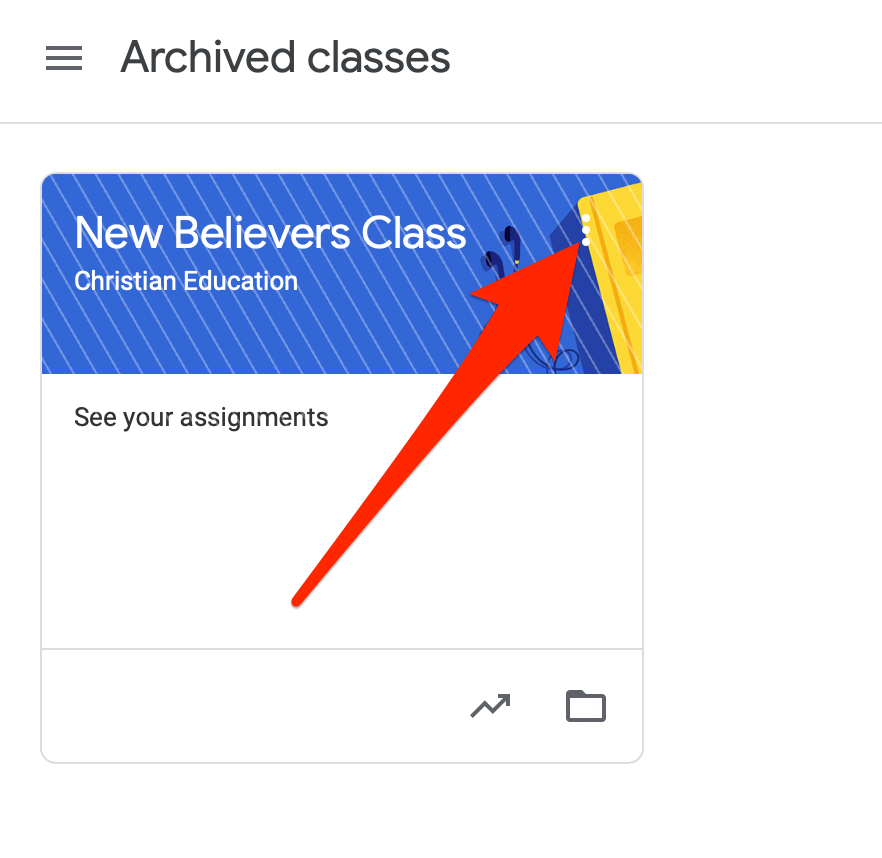
- Изаберите Избриши .
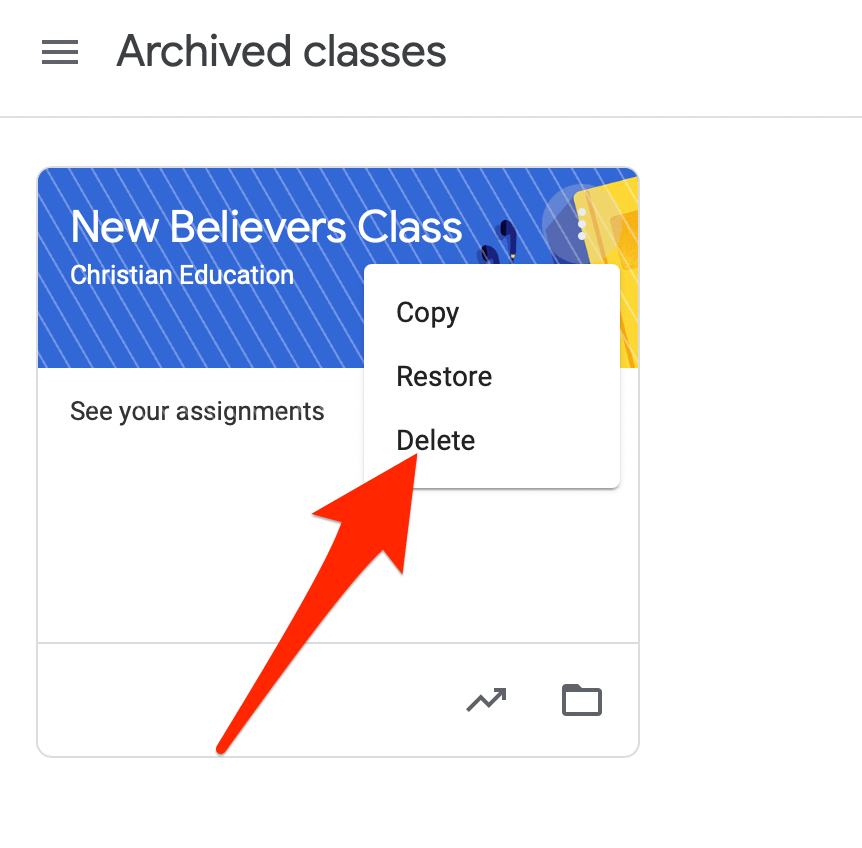
- Затим поново изаберите Избриши да бисте потврдили радњу.
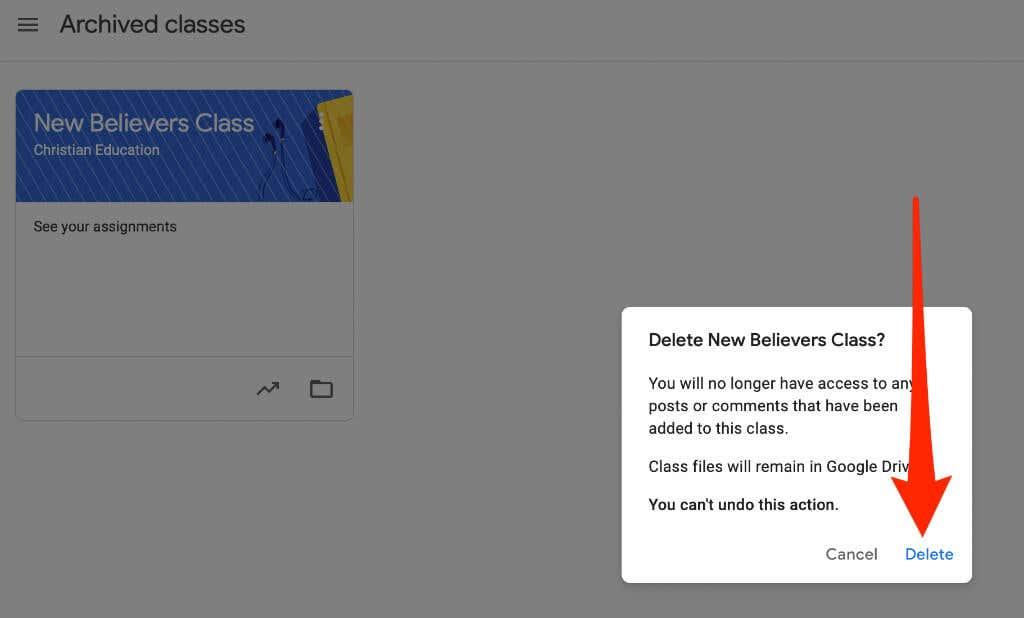
Андроид или иПхоне
Ако имате апликацију Гоогле учионица на свом Андроид уређају или иПхоне-у, можете да избришете предмет који сте архивирали у првом одељку.
- Отворите апликацију Гоогле учионица и изаберите Још (троточка) у горњем десном углу картице предмета за предмет који бришете.
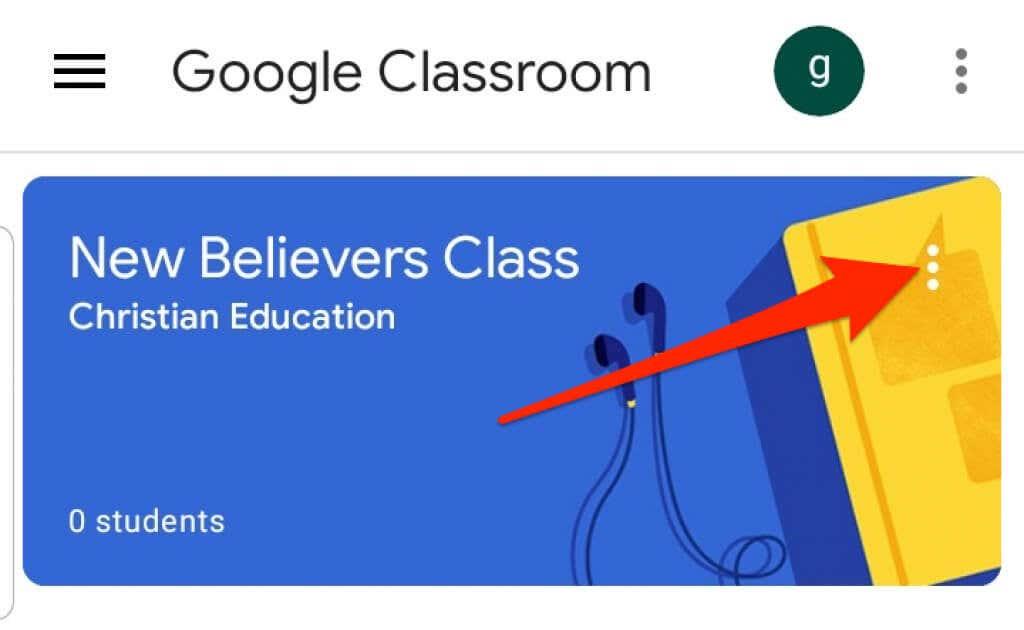
- Додирните Избриши .
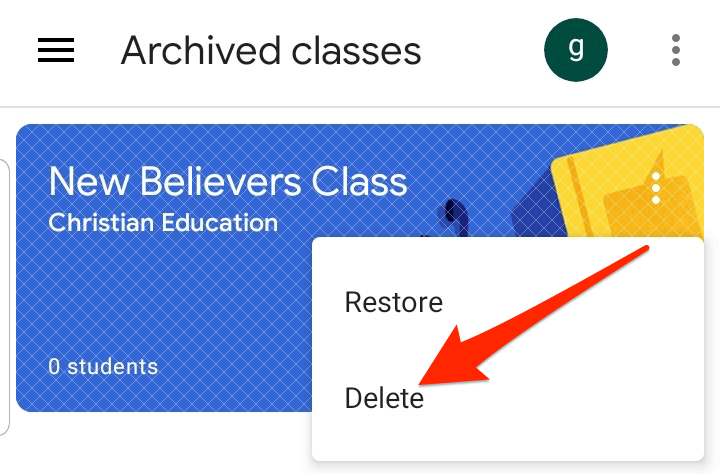
- Затим поново додирните Избриши да бисте потврдили радњу.
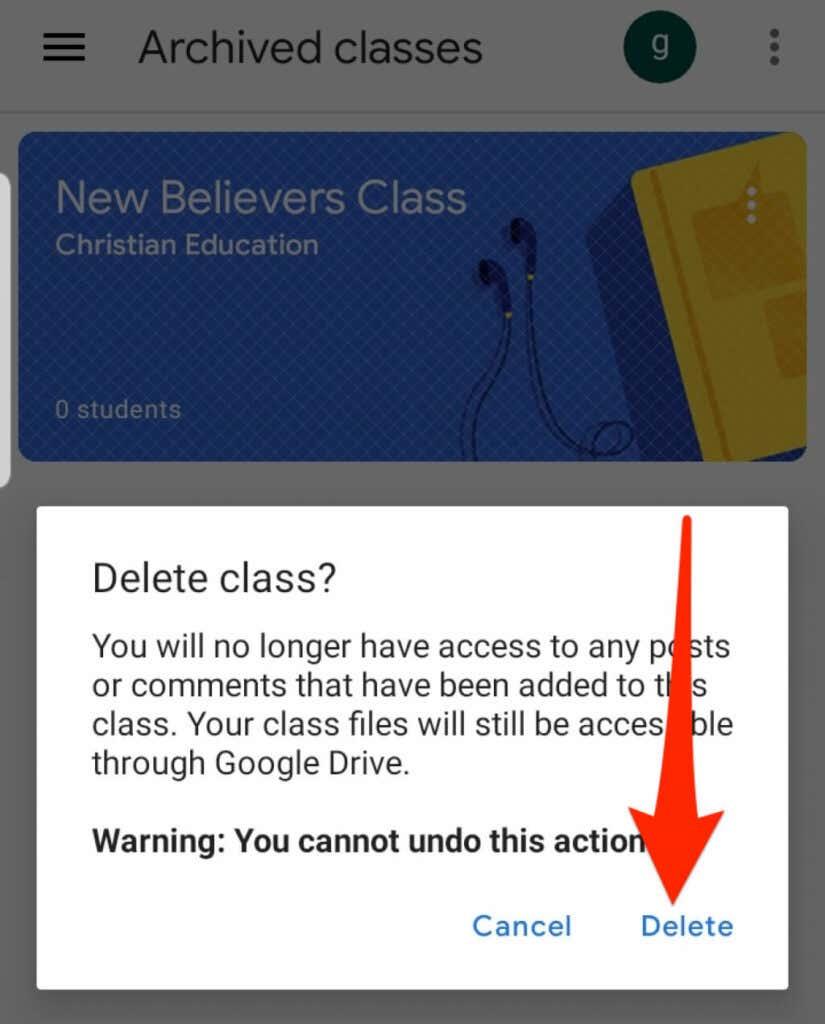
Напомена : Само наставник основне школе може да избрише Гоогле учионицу.
Како напустити Гоогле учионицу
Ако сте студент, можете да напустите архивирани предмет да бисте га уклонили са свог налога. Ваш наставник ће и даље имати све ваше задатке, постове и коментаре.
- Отворите Гоогле учионицу у прегледачу или из апликације на мобилном уређају и изаберите Мени .
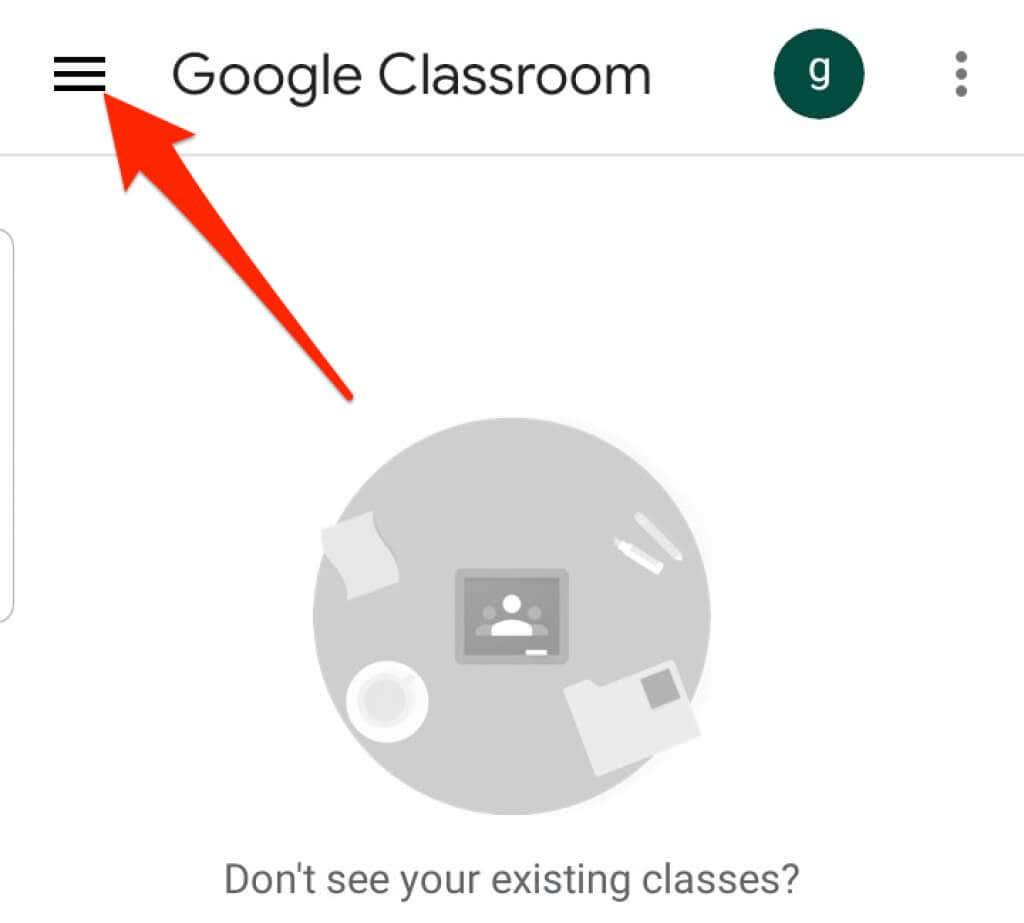
- Изаберите или додирните Класе .
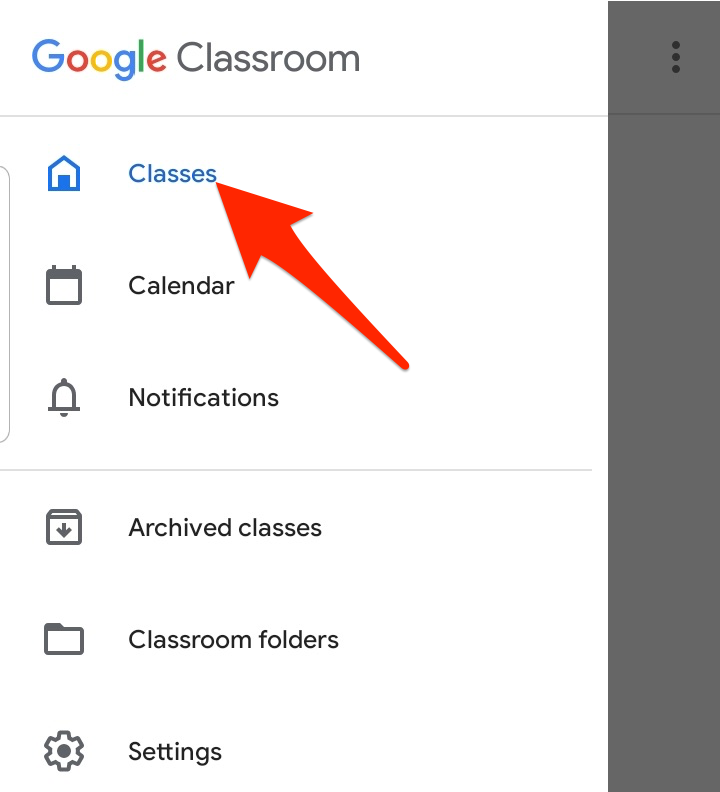
- Затим изаберите или додирните Још (троточка) у горњем десном углу картице разреда за курс који желите да напустите.
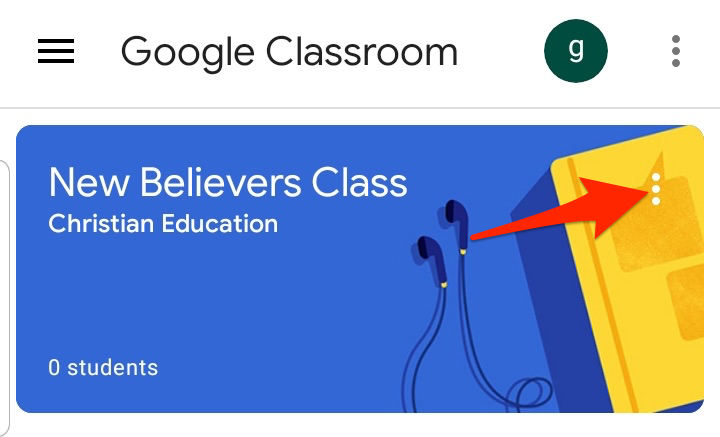
- Изаберите или тапните на Уненролл .
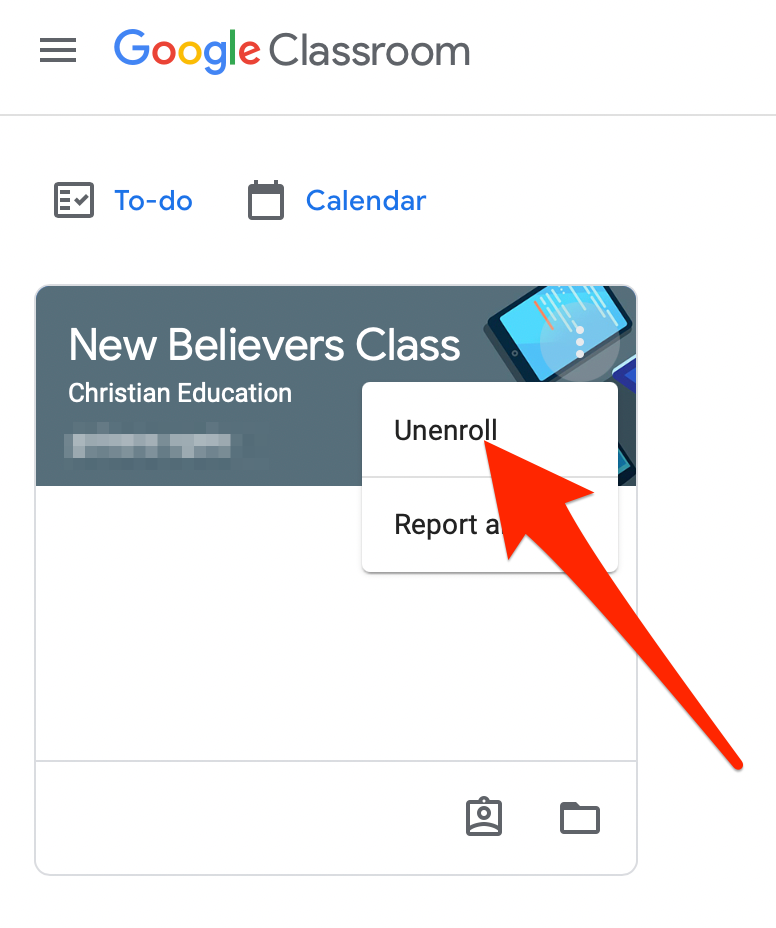
Нека ваша Гоогле учионица буде организована
Архивирање или брисање часова у Гоогле учионици вам омогућава да управљате својим часовима и одржавате своју почетну страницу уредном и организованом.
За више савета о виртуелном учењу, погледајте наше водиче о томе како да подучавате онлајн курс , најбоље апликације и алате за образовање ваше деце код куће и најбоље платформе за креирање онлајн курса .
Да ли је овај водич био од помоћи? Звук искључен у коментарима.